

串口PLC如何通过透传网关实现远程上下载和监控维护
描述
准备工作
一台可联网操作的电脑
一台单网口的远程透传网关及博达远程透传配置工具
网线一条,用于实现网络连接
一台串口PLC及其编程软件
一个9针串口头及连接线,用于连接PLC
一张4G卡或WIFI天线实现通讯(使用4G联网则插入4G SIM卡,WIFI联网则将WIFI天线插入USB口)
第一步 接线步骤
将网关通电,用网线将网关和电脑进行连接;
将9针串口头插入PLC,用连接线通过COM口连接至网关(无法连接成功可尝试反接)
对于485, A接网关A, B接网关B
对于232,如果使用转换线: 圆口转232口,则一般为TX接网关TX, RX接网关RX,GND地接网关GND
如果不是使用转换线, 则一般为RX接网关TX, TX接网关RX,GND地接网关GND

第二步 配置静态IP
打开控制面板,选择与网关相连接的以太网口,在弹框的属性中选择Internet协议版本4(TCP/IPV4),再进入属性里按照图中的IP地址输入静态IP进行配置
注:初次配置静态IP时才可按图中输入

3.在浏览器输入 http://192.168.1.233 后进行登录

第三步 配置联网方式
注:根据所需的联网方式去选择对应的配置,切换联网方式后需重新配置
4G联网:
需先按照下方示意图正确插入4G物联网卡以及4G天线

选择4G联网,须在联网方式中选择4G联网,提交配置后重启网关;出厂默认设置为4G联网,无需进行任何配置

WIFI联网:
将WIFI 天线插入网关的USB口进行连接

直接搜寻附近热点选择连接后输入密码;
点击测试WIFI,测试是否可以连接成功;
在联网方式中选择WIFI联网,提交配置后重启网关即可

有线联网:
将网线连接至电脑

网络配置中选择WAN/LAN,网口类型选择WAN,再自动获取IP;
在联网方式中选择有线联网,提交配置后重启网关即可

第四步 远程透传配置工具步骤
下载透传工具后进行解压
双击打开远程透传工具,输入厂家提供的账号密码进行登录

选择网关,在协议处选择串口透传
选择串口透传协议后,串口配置-选择PLC连接网关的串口(配置信息如图所示),点击连接网关按钮
透传工具生成随机串口编号,用于编程软件中选择COM端口时的步骤
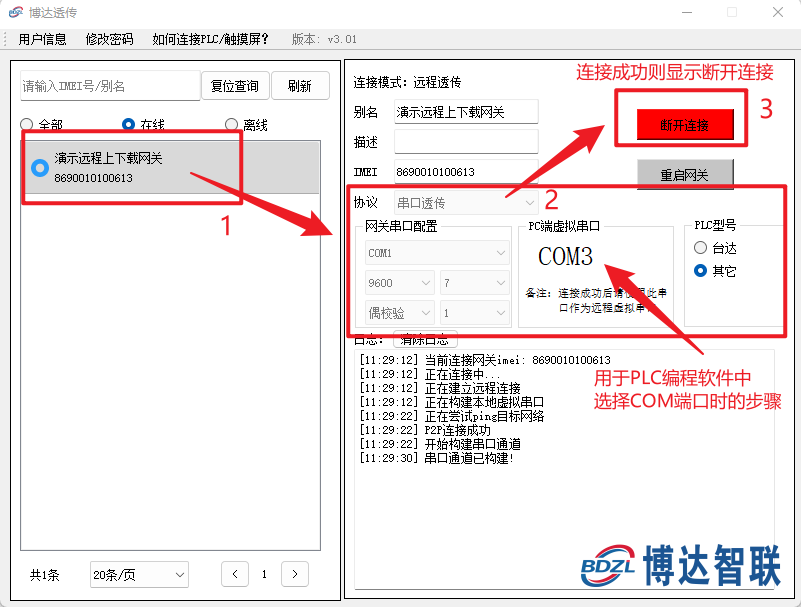
第五步 PLC编程软件配置步骤
本篇文章不包含PLC编程软件,您可根据 PLC编程软件提供的操作教程自行配置,也可通过群聊或咨询博达智联相关人员提供帮助
-
串口PLC怎么通过云网关远程监控上下载程序2024-10-25 893
-
台达PLC远程上下载网关2024-08-27 1070
-
基于透传网关该如何实现汇川PLC远程监控上下载2024-01-29 1946
-
通过透传网关实现对信捷PLC远程控制,远程上下载2024-01-26 2727
-
远程透传网关-单网口快速实现信捷XD3串口PLC程序远程上下载2024-01-23 3113
-
远程透传网关-单网口快速实现台达 PLC-ISPSoft程序远程上下载2024-01-22 2091
-
三菱PLC网口通讯设备如何通过透传网关实现远程上下载程序?2024-01-20 3513
-
PLC远程上下载程序如何实现?plc远程维护方案2024-01-19 3995
-
如何使用博达透传网关实现plc远程编程和程序上下载2024-01-17 1180
-
远程透传网关-V900与三菱FX3U PLC远程上下载监控操作指南2024-01-10 2877
-
边缘数据采集网关如何实现PLC远程上下载2023-01-07 1996
-
欧姆龙PLC如何通过PLC云网关实现远程上下载和维护操作2022-12-12 2302
全部0条评论

快来发表一下你的评论吧 !

